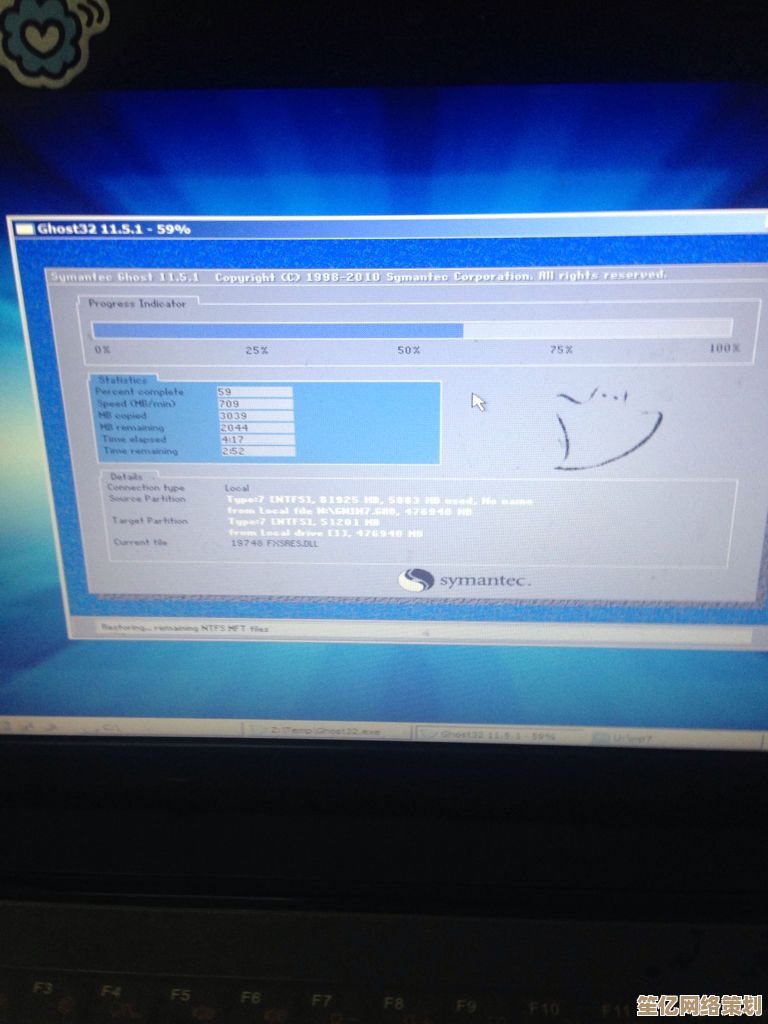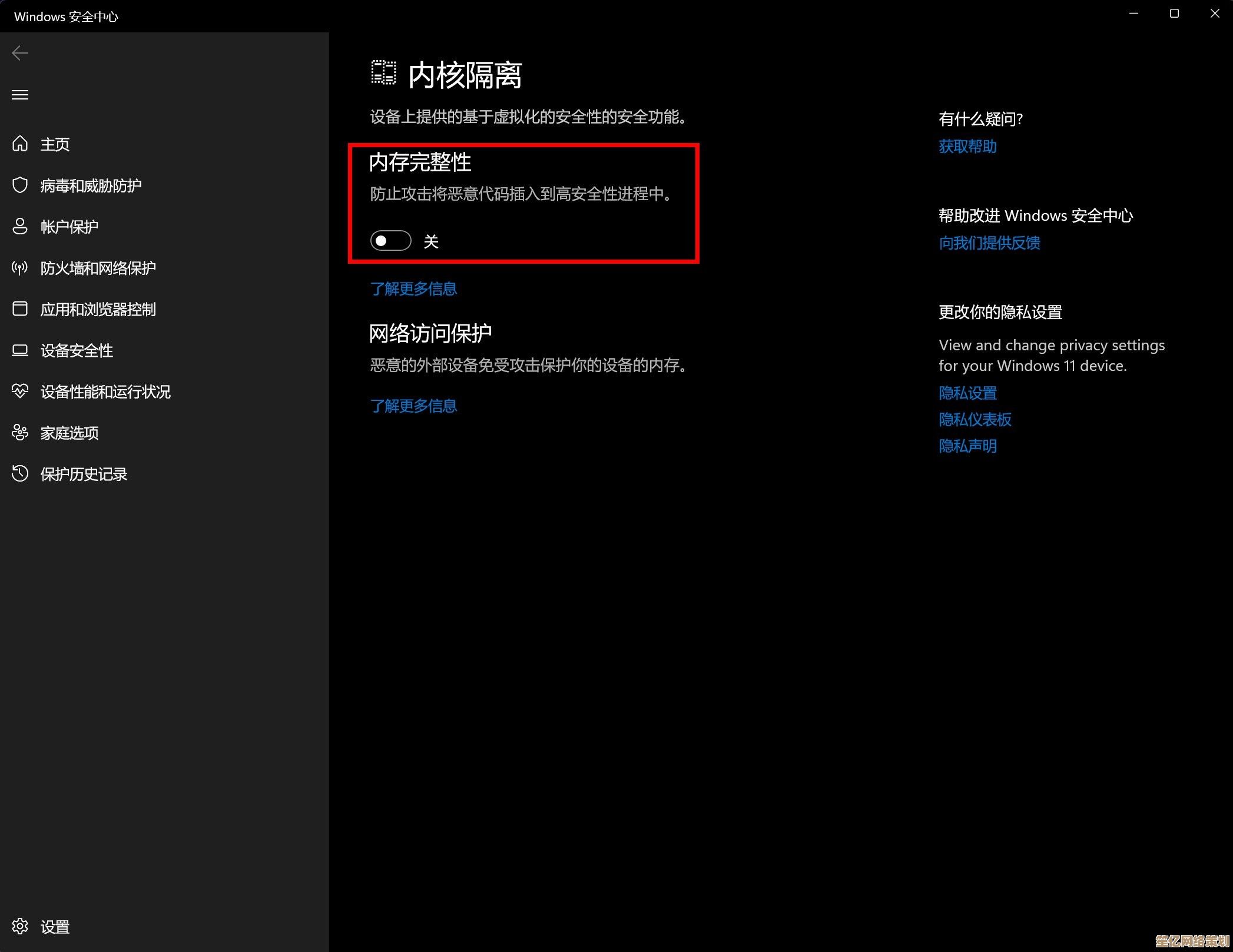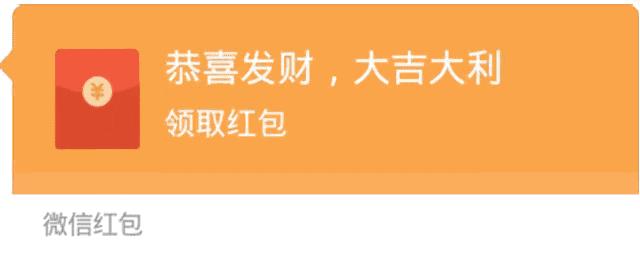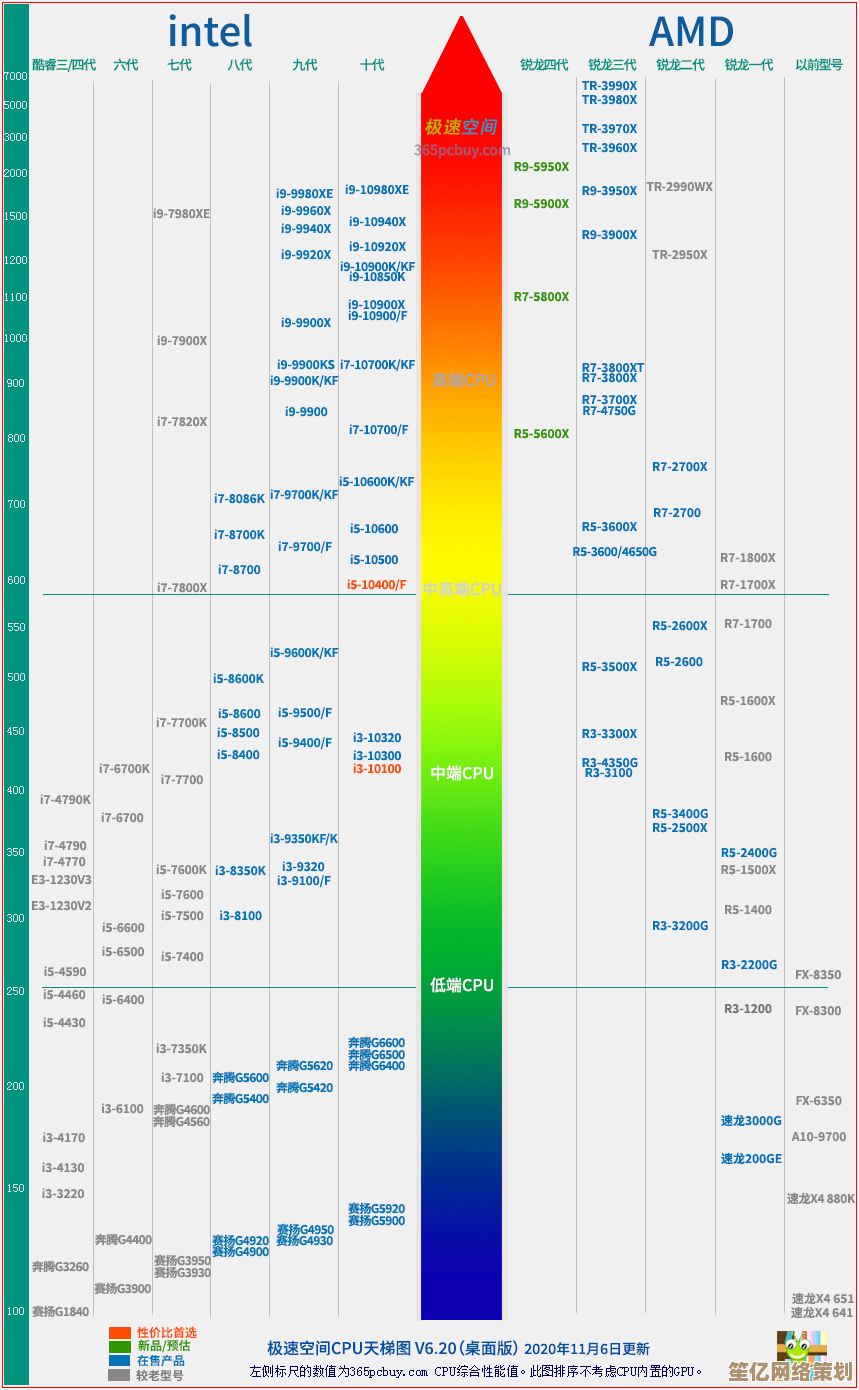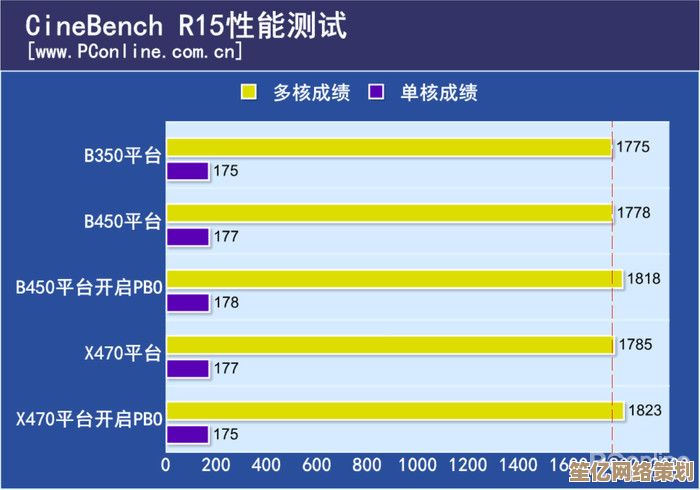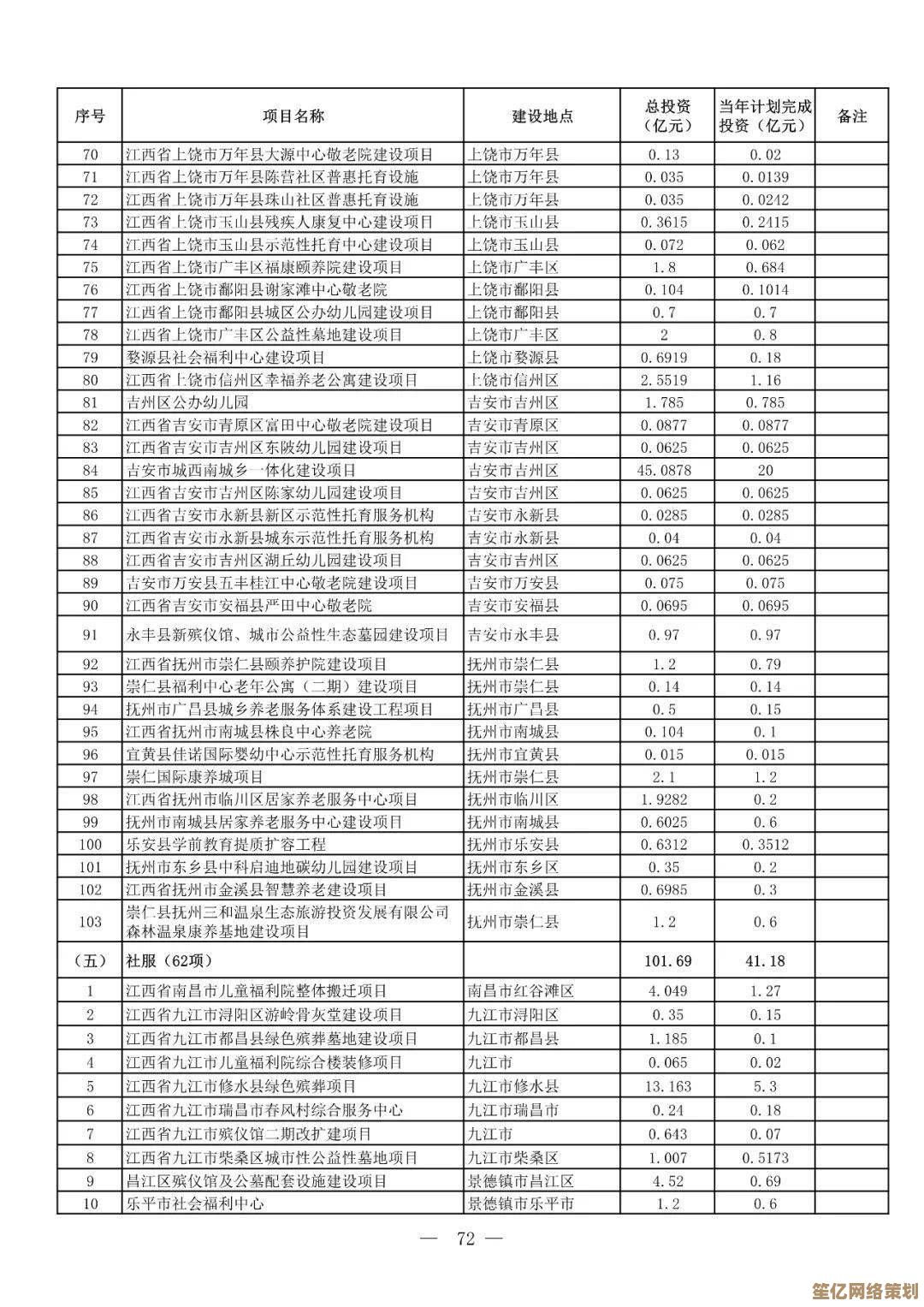全面解析Windows错误代码及系统还原的有效操作方法
- 问答
- 2025-09-18 22:57:34
- 3
Windows错误代码全攻略:从暴躁到佛系的系统自救指南
作为一个被Windows蓝屏折磨到差点砸键盘的前暴躁用户,我深刻理解那种看到错误代码时大脑一片空白的感觉😅,什么"CRITICAL_PROCESS_DIED"、"DPC_WATCHDOG_VIOLATION",微软就不能说人话吗?今天我就用血泪经验,带你拆解这些天书代码,顺便分享几个野路子系统还原技巧(别问我是怎么学会的)。
Part 1:错误代码的"摩斯密码"破译
0x80070005:权限不够?不,是Windows在傲娇
这个代码经常出现在更新或安装软件时,官方解释是"访问被拒绝",但实际可能是:
- 你的用户账户控制(UAC)抽风了
- 系统临时文件在搞行为艺术🎨
- 杀毒软件和Windows Update在打架
我的骚操作:直接以管理员身份运行命令提示符,输入:
sfc /scannow 如果没用?那就祭出终极奥义——重启后立刻尝试(别笑,80%的问题真是这样解决的)。
CRITICAL_PROCESS_DIED:系统核心进程嗝屁了
这玩意儿出现时,通常伴随蓝屏和绝望,可能原因:
- 驱动冲突(尤其是显卡驱动,NVIDIA我盯着你呢👀)
- 内存条松动(老电脑通病)
- 系统文件被某款"优化软件"误删
真实案例:去年我帮朋友修电脑,这代码反复出现,最后发现是某国产安全软件"贴心"地删了系统文件…卸载后世界清净了。
Part 2:系统还原——时间倒流大法
别迷信"重置此电脑"
微软官方推荐的重置功能?呵呵,我有次用它,结果C盘是干净了,但所有软件配置全没了,连Steam游戏都得重装…💢
更稳的方案:

-
创建还原点(手动!别偷懒):
- 右键"此电脑" → 属性 → 系统保护 → 配置 → 启用并设置磁盘空间
- 装驱动/大型软件前顺手点"创建还原点"
-
用PE系统抢救文件
如果系统彻底崩了,找个U盘做个微PE工具箱,把重要文件拷出来再折腾,别问我怎么知道的——曾经没备份丢过3年照片的人如是说😭。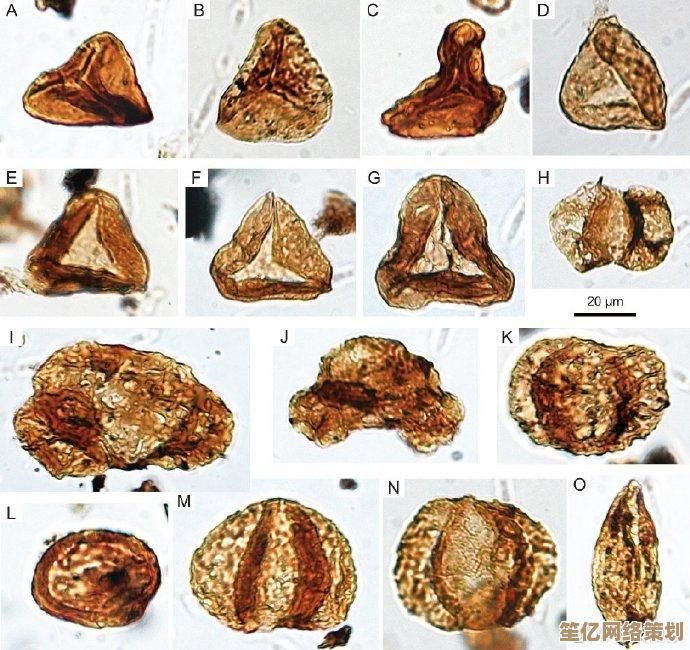
命令行的玄学力量
当图形界面扑街时,试试这些:
dism /online /cleanup-image /restorehealth
chkdsk /f /r (注意:第二条会要求重启,别在工作文档没保存时玩火🔥)
Part 3:防崩心态指南
- 定期备份(推荐用Macrium Reflect免费版,比Windows自带靠谱)
- 驱动别追新(特别是笔记本,厂商定制版驱动>官网最新版)
- 远离"系统优化神器"(某大师、某卫士…你们懂的)
最后送一句真理:重启解决90%问题,重装解决99%,重买解决100%,但如果你像我一样穷,还是乖乖学修复吧🤣。
(完)
本文由芮以莲于2025-09-18发表在笙亿网络策划,如有疑问,请联系我们。
本文链接:http://waw.haoid.cn/wenda/2673.html